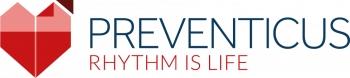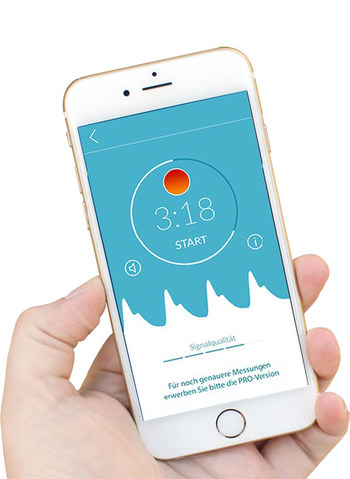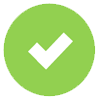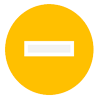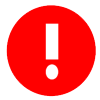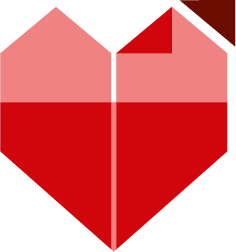Inhaltsverzeichnis
Die vorliegende Gebrauchsanweisung beschreibt die Anwendung und Funktionen der App Preventicus Heartbeats auf Smartphone Geräten mit iOS- und Android-Betriebssystem.
Die aktuelle Liste finden Sie auf https://live.preventicus.com/static/app/beats/content/devices. Zur Vereinfachung wird im Folgenden ausschließlich von Smartphone gesprochen.
Weitere Informationen finden Sie auf der Preventicus Support-Webseite unter (https://www.preventicus.com/support). Dort können Sie ebenfalls eine Papierversion des Handbuches kostenfrei bestellen.
Symbole
In dieser Gebrauchsanweisung können sich folgende Symbole befinden (Farbe und Größe kann variieren):
| Symbol | Bedeutung |
|---|---|
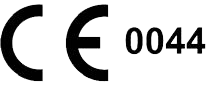 |
Bei dieser Stand-alone-Software handelt es sich um ein zertifiziertes Medizinprodukt der Risikoklasse IIa nach Regel 10 der EU-Richtlinie 93/42/EWG, zuletzt geändert durch 2007/47/EG des europäischen Parlaments und Rates vom 05. September 2007. |
 |
Warnung Eine Warnung ist immer von sicherheitsrelevanter Bedeutung. |
 |
Hinweis Ein Hinweis macht auf wissenswerte Informationen aufmerksam. |
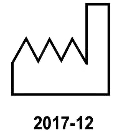 |
Herstellungsdatum |
Einführung
Vielen Dank für Ihr Interesse an Preventicus Heartbeats. Preventicus Heartbeats analysiert nicht nur Ihren Puls, sondern vor allem Ihren Herzrhythmus – einfach und jederzeit per Smartphone-Kamera, ohne Zubehör. Die App wurde in klinischen Studien validiert und erkennt unregelmäßige Herzschläge (z.B. Extrasystolen) sowie das Vorhandensein einer absoluten Arrhythmie mit Verdacht auf Vorhofflimmern (VHF). Eine Diagnose von unregelmäßigen Herzschlägen (z.B. Extrasystolen), sowie Vorhofflimmern kann jedoch ausschließlich leitliniengerecht mit einem Brustwand-EKG, in der Regel durch Kardiologen, erfolgen.
Sollten Sie sich unwohl fühlen oder andere beunruhigende Symptome feststellen, nehmen Sie bitte umgehend medizinische Hilfe in Anspruch.
Zweckbestimmung
Zweckbestimmung der App ist die Erkennung von Hinweisen auf das Vorliegen von Herzrhythmusstörungen im außerklinischen Umfeld. Dies betrifft die folgenden Herzrhythmusstörungen: Erkennung von Hinweisen auf absolute Arrhythmie mit Verdacht auf Vorhofflimmern, Erkennung von Hinweisen auf Extrasystolen sowie Ermittlung der Herzfrequenz mit Hinweisen auf Bradykardien und Tachykardien, ohne deren weiteren diagnostischen Differenzierung.
Unter keinen Umständen darf diese App zur Entscheidungsfindung in als lebensbedrohlich empfundenen Situationen benutzt werden.
Mittels Smartphone-Kamera wird von der Fingerspitze eine Pulskurve über einen Zeitraum bis zu 5 Minuten erhoben und daraus Herzfrequenz-Daten abgeleitet. Sollten Hinweise auf eine Herzrhythmusstörung erkannt werden, kann der Betroffene die zugrunde liegenden Informationen in Form eines Messergebnis-Reports speichern. Außerdem wird dem Betroffenen eine weiterführende medizinische Bewertung durch Fachpersonal empfohlen. Preventicus hat die Erkennung von Vorhofflimmern und Extrasystolen und die Genauigkeit bei Ermittlung der Herzrate mit eigenen klinischen Studien belegt (siehe auch: www.preventicus.com/Studien). Es wurde gezeigt, dass der dieser App zugrunde liegende Algorithmus Vorhofflimmern mit einer Genauigkeit von über 96% von regelmäßigem Herzrhythmus unterscheiden kann.
Die App ist als kostenlose Version und Vollversion erhältlich. Die kostenlose Version bietet eine Einschätzung des Rhythmus aus der 1-minütigen Messung in unauffällig (Ampel wird grau) oder auffällig (Ampel wird orange) an. In der Vollversion ist nach einer bis zu 5-minütigen Messung eine Bewertung in drei Kategorien möglich: keine Auffälligkeiten (Ampel wird grün), leichte Rhythmusstörung (>5% aller Schläge sind unregelmäßig -> Ampel wird gelb) bzw. das Vorhandensein von hochgradigen Rhythmusstörungen (Ampel wird rot) erkannt. Ergänzend wird über den Verdacht auf relevante Brady- und Tachykardien, ohne deren Ursache weiter zu differenzieren, informiert und der Hinweis gegeben, dass, falls nicht unter medizinischer Kontrolle und bei wiederholtem Auftreten, eine umgehende kardiologische Abklärung notwendig ist. Eventuell während der Messung auftretende Störungen (Wackeln, Husten, Zittern etc.) werden vollautomatisch detektiert und eliminiert.
Zusätzlich gibt es in der Vollversion die Weiterleitungs- und Druckfunktion für Messergebnis-Reports. In diesen werden die originalen Pulskurven über bis zu 5 Minuten aufgezeichnet und in jeden Herzzyklus symbolische R-Zacken eingeblendet. Somit kann der behandelnde Arzt den Herzrhythmus auch rein visuell bewerten, die automatische Interpretation nachvollziehen und ggf. weitere Maßnahmen zur Diagnose einleiten.
Es handelt sich bei dem ermittelten Ergebnis lediglich um einen möglichen Verdacht, nicht jedoch um eine Diagnose im medizinischen Sinn. Die ermittelten Ergebnisse dienen ausschließlich Informationszwecken und ersetzen unter keinen Umständen eine persönliche Diagnose, Beratung, Betreuung oder Behandlung durch ärztliches oder medizinisch geschultes Personal.
Die App dient weder zur Entscheidungsfindung in lebensbedrohlichen Situationen, noch zum Echtzeitmonitoring von Vitalfunktionen, noch greift sie in bestehende leitliniengerechte diagnostische Pfade oder therapeutische Maßnahmen ein.
Grundsätzlich muss zwischen der VHF-Erkennung (Screening bzw. Verlaufsbeobachtung) und anschließender VHF-Diagnostik unterschieden werden. VHF-Diagnostik erfolgt ausschließlich leitliniengerecht mit einem Brustwand-EKG, in der Regel durch Kardiologen. Preventicus Applikationen sind nicht für die abschließende VHF-Diagnostik mit therapeutischen Implikationen, sondern ausschließlich für VHF-Screening oder VHF-Verlaufsbeobachtung ohne therapeutische Implikationen bestimmt. Jede therapeutische Implikation kann nur auf Grund eines realen EKGs erfolgen, nicht mit einer plethysmographischen Technologie, so genau diese auch sein mag.
Bestimmungsgemäßer Gebrauch
Die Anwendung kann von jeder Person, unabhängig vom Geschlecht, im Alter ab 18 Jahren als Eigenanwendung genutzt werden. Die Messung sollte bei normaler Raumtemperatur und unter normalen Lichtbedingungen durchgeführt werden. Die Kamera ist ausschließlich auf gesundem Hautgewebe am Finger zu verwenden. Bei reduzierter Schmerzempfindlichkeit raten wir, dieses Produkt nicht anzuwenden. Die App ist nicht im Ladezustand des Endgerätes zu verwenden.
Die App ist für die Verwendung auf einem von der Preventicus GmbH für diesen Zweck getesteten und freigegebenen Endgerät vorgesehen. Eine aktuelle Liste ist unter folgendem Link zu finden: https://live.preventicus.com/static/app/beats/content/devices
Hinweise
Warnhinweise

Die sichere Verwendung von Preventicus Heartbeats ist nur dann gewährleistet, wenn die Warnhinweise befolgt werden.
- Entfernen Sie eventuell vorhandene Schutzhüllen von Ihrem Smartphone.
- Führen Sie die Messung nicht mit angeschlossenem Netzteil durch.
- Sollte das Blitzlicht Ihres Smartphones trotz korrekter Anwendung (der Finger liegt
nur auf der Kameralinse, nicht auf dem Blitzlicht) spürbar zu heiß werden, brechen Sie bitte die Messung ab. - Bei reduzierter Schmerzempfindlichkeit raten wir, dieses Produkt nicht anzuwenden.
- Die Herzrate beeinflussende Medikamente oder Herzschrittmacher können das Ergebnis der Rhythmusanalyse eventuell verfälschen.
Weitere Hinweise und Erläuterungen
Der Goldstandard für rhythmologische Diagnostik ist das EKG. Eine Analyse des Herzrhythmus aus der Pulswelle ist eine geeignete Screeningmethode als Vorstufe zur weiterführenden Diagnostik.
Preventicus Heartbeats erkennt Vorhofflimmern laut der durchgeführten Studien mit einer Gesamtgenauigkeit von 96,5%. Die Sensitivität (Richtig-positiv-Rate) beträgt ca. 91,6%. Die Sensitivität gibt an, mit welcher Wahrscheinlichkeit Vorhofflimmern als solches erkannt wird. Parallel dazu gibt die Spezifität (Richtig-negativ-Rate) nicht von Vorhofflimmern betroffenen Nutzern den Anteil an, bei denen das Ergebnis korrekt mit einer grünen Ampel ausgegeben wird. Die Spezifität von Preventicus Heartbeats beträgt 99,6%. Das bedeutet, es besteht ein sehr geringes Restrisiko, dass Preventicus Heartbeats trotz vorhandenen Vorhofflimmerns dieses in einer Messung nicht erkennt. Sollten Sie sich unwohl fühlen oder anderen beunruhigende Symptome feststellen, wenden Sie sich bitte direkt an Ihren behandelnden Arzt.
Es kann nicht ausgeschlossen werden, dass bestehende Erkrankungen wie Diabetes, Gefäßerkrankungen oder der Zustand nach kardiovaskulären Operationen die Genauigkeit von Preventicus Heartbeats beeinflussen.
Lebensdauer des Produktes
Als Lebensdauer ist die Spanne bis zum Erscheinen einer neuen Version der App festgelegt. Diese ist durch eine Erhöhung mindestens der zweiten Stelle der Versionsnummer gekennzeichnet. Die Angaben zur Versionsnummer sind in den jeweiligen App-Stores angegeben.
https://itunes.apple.com/de/app/preventicus-heartbeats-herzstolpern/id1122978949
Informationen über Updates werden über das Betriebssystem bereitgestellt. In Anhängigkeit von den jeweiligen Nutzereinstellung auf dem Smartphone wird das Update automatisch durchgeführt oder muß aktiv durch Sie freigegeben und gestartet werden.
Datensicherung
Die Datensicherung kann auf folgendem Weg erfolgen:
Die Reports können z. B. via E-Mail als PDF exportiert und verschickt werden. Damit können diese dann in anderen Datenbanken (z. B. PDMS, Praxis-Software) oder auf anderen Speichermedien (z. B. Festplatte, Speicherkarte) gesichert werden.
Messprinzip: Grundlagen der Pulskurvenanalyse
Mit Preventicus Heartbeats erfassen Sie über die Kamera Ihres Smartphones die sogenannte Pulskurve an der Fingerkuppe. Dazu wird der Finger auf die Kameralinse gelegt und Licht aus dem Blitzlicht in die Fingerkuppe eingestrahlt. Über signalanalytische Methoden kann aus dem Kamerasignal die Pulskurve abgeleitet werden, vergleichbar mit dem medizinischen Verfahren Photoplethysmographie. Die Pulskurve entspricht der durch die Herzaktivität entstehenden Blutpulsation.
Aus der Variabilität des Herzschlages lassen sich in Kombination mit biosignalanalytischen Methoden eventuelle Hinweise auf Herzrhythmusstörungen erkennen.
Erstanwendung
Die App Preventicus Heartbeats kann auf Smartphones ab dem Betriebssystem iOS 9 und Android 4.4 genutzt werden.
Nach der Installation der App Preventicus Heartbeats und bei Erstanwendung müssen Sie zunächst die Zweckbestimmung inklusive der Warnhinweise, Nutzungs- und Datenschutzbedingungen akzeptieren, um die Anwendung nutzen zu können.
Allgemeine Geschäftsbedingungen
https://www.preventicus.com/allgemeine-geschaeftsbedingungen/
Datenschutz zur App Preventicus Heartbeats
https://www.preventicus.com/datenschutz-der-app/
Lesen und Akzeptieren der Zweckbestimmung inklusive der Warnhinweise, Nutzungs- und Datenschutzbedingungen
Lesen Sie sich die angezeigten Nutzungsbedingungen bitte sorgfältig durch und akzeptieren Sie diese, um fortzufahren.
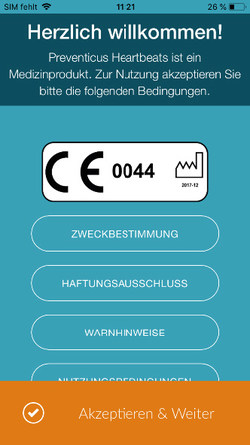
Eingabe von Basisdaten
Lesen Sie sich die angezeigten Nutzungsbedingungen bitte sorgfältig durch und akzeptieren Sie diese, um fortzufahren.
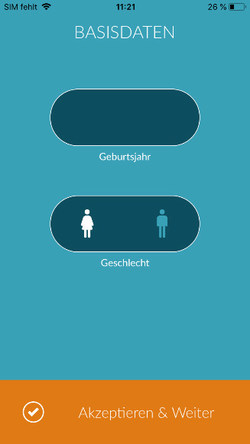
Startbildschirm
Auf dem Startbildschirm befinden sich die Hauptfunktionen der Preventicus Heartbeats App:
- Messvarianten (siehe Kapitel 9.1 Auswahl der Messvariante) (1)
- Reports (siehe Kapitel 11 Reports & Telecare) (2)
- Erinnerung (siehe Kapitel 13.2 Erinnerungsfunktion) (3)
- Login (siehe Kapitel 13.3 Nutzerkonto) (4)
- Messanleitung (siehe Kapitel 9 Durchführung einer Messung) (5)
- Wissenswertes über die App (siehe Kapitel 13.5 Über Heartbeats) (6)
Mehr Informationen zu den Messvarianten „Standard“ und „Ausführlich“ erhalten Sie über das „Info“-Symbol  (7).
(7).
Im Menü (8) finden sich neben den Hauptfunktionen zudem Informationen zum Nutzerprofil, Einstellungen sowie Informationen zum Thema „Vollversion“.
Weitere Details finden Sie im Kapitel 13 Menü.
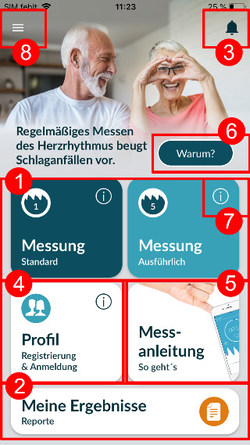
Durchführung einer Messung
Auswahl der Messvariante
Nach erfolgter Eingabe Ihrer Daten gelangen Sie zur allgemeinen Benutzeroberfläche. In der Vollversion können Sie zwischen zwei Möglichkeiten der Messung wählen:
| Standard: | Einminütiger Test inklusive vollständiger Analyse und Messergebnis-Report. Der Standard für regelmäßiges Messen. |
| Ausführlich: | Ausführlicher fünfminütiger Test inklusive Messergebnis-Report und höchster Genauigkeit. Empfohlen bei Auffälligkeiten im Standardtest, bei bei ärztlichen Empfehlungen sowie besonders, wenn Sie als Privatnutzer eine Bewertung durch den Telecare-Service in Anspruch nehmen möchten. |
Um die Messung zu starten, wählen Sie bitte eine der beiden Varianten aus.
Die kostenlose Version bietet eine Einschätzung des Rhythmus aus der 1-minütigen Messung in unauffällig (Ampel wird grau) oder auffällig (Ampel wird orange) an. Das Ergebnis wird Ihnen mittels Ampelsystem ausgewiesen. Ein Messergebnis-Report wird nur in der Vollversion erstellt.
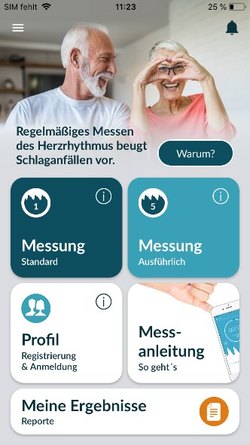
Vorbereitung des Gerätes
Vor der ersten Messung werden Ihnen Hinweise für die Durchführung einer Messung zur Verfügung gestellt (Messanleitung). Bitte lesen Sie diese sorgfältig. Nach Abschluss der Anleitung können Sie dieses erneut ansehen oder eine Messung starten.
Vor der Messung entfernen Sie bitte das Ladegerät sowie die Schutzhülle, falls vorhanden.

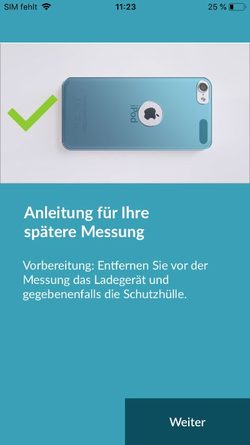

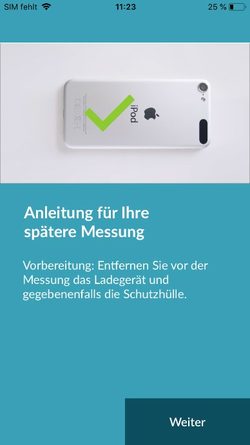
Richtige Messposition
Für die richtige Messposition legen Sie den Arm samt Ellenbogen auf den Tisch, so dass Sie entspannt sitzen können. Anschließend nehmen Sie Ihr Handy und legen es mit der Kameralinse auf den vorderen Teil Ihres kleinen Fingers ab. Achten Sie darauf, dass das Blitz-LED nicht verdeckt wird. Bei korrekter Durchführung liegt die gesamte Kameralinse auf dem Finger auf.





Alternative Messvariante
Alternativ können Sie das Smartphone in der Hand halten. Achten Sie darauf, dass das Smartphone stabil und ruhig in der Hand liegt. Legen Sie den vordersten Teil Ihres Zeigefingers auf die Kameralinse. Bedecken Sie dabei nicht das Blitzlicht.

Positionierungshilfe nutzen
Die richtige Positionierung der Kameralinse spielt für eine korrekte Messung die entscheidende Rolle. Nutzen Sie daher das angebotene Vorschaufenster als Positionierungshilfe. Die Kameralinse ist dann richtig positioniert, wenn der innere Kreis im Vorschaufenster gänzlich rot erscheint.
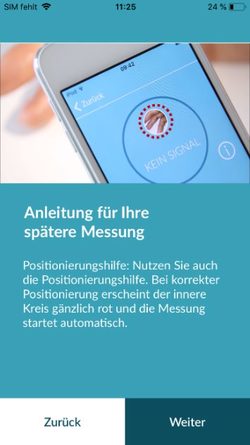
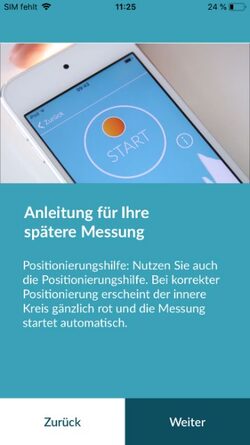
Gute Signalqualität erkennen
Im nächsten Schritt prüft das System die Signalqualität. Warten Sie, bis sich ein gut erkennbares Signal einstellt. Die Messung startet dann automatisch.
Zur Einschätzung der Signalqualität beobachten Sie bitte die Balkenanzeige im unteren Bereich. Der Signalqualitätsindikator sollte mindestens im vorletzten, besser im letzten Segment sein. Korrigieren Sie ggf. die Position der Kamera auf Ihrer Fingerspitze.

Verhalten während der Messung
Sitzen Sie während der Messung entspannt. Vermeiden Sie Bewegungen und sprechen Sie während der Aufnahme nicht.
Start der Messung
Nach dem Sie „Jetzt Messung starten“ gedrückt haben, ist Ihr Gerät für die Messung bereit. Legen Sie das Gerät wie in der Messanleitung beschrieben mit der Kameralinse auf den vorderen Teil Ihres kleinen Fingers. Sobald sich ein gut erkennbares Signal eingestellt hat, startet die Messung automatisch.
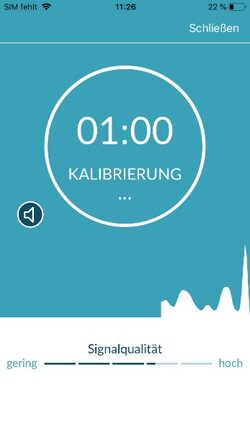
Messergebnis-Report erstellen
Nach abgeschlossener Messung können Sie optional einen Titel eintragen und ggf. Geburtsjahr und Geschlecht ändern. Ebenfalls können Sie optional angeben, wie Sie sich fühlen (Auswahl aus einer Liste), bzw. einen eigenen Kommentar zur Messung erstellen („Heute geht es mir sehr gut“ oder „Heute fühle ich mich unwohl“). Diese Informationen werden anschließend in den Messergebnis-Report der Messung übertragen. Danach können Sie den Report zur Messung speichern.
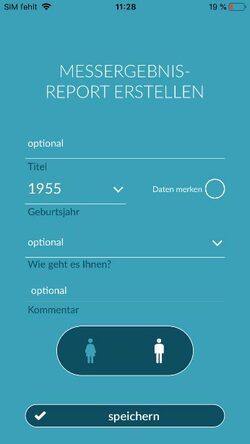
Interpretation der Ergebnisse
Nach dem Speichern der Messung wird Ihnen Ihr Ergebnis in Form einer Ampel angezeigt.
| Ampelfarbe | Bedeutung | ||
|---|---|---|---|
|
Herzrhythmus regelmäßig und Herzrate normal | ||
|
Leichte Herzrhythmusstörung (>5% aller Schläge sind unregelmäßig) und/oder leicht erhöhte oder verringerte Herzrate | ||
|
Absolute Arrhythmie mit Verdacht auf Vorhofflimmern und/oder deutlich erhöhte oder verringerte Herzrate (Tachykardie/ Bradykardie). Falls nicht unter medizinischer Kontrolle und bei wiederholtem Auftreten ist eine umgehende kardiologische Abklärung notwendig. |
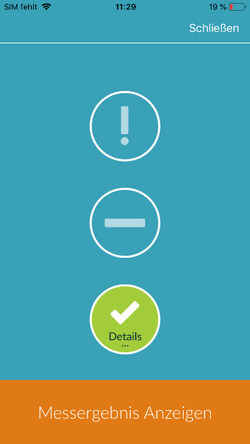
Schlechte Signalqualität
Bei schlechter Signalqualität durch Bewegungen, Sprechen, Husten oder falscher Auflage der Kamera, z.B. auf der Fingerspitze, während der Messung, kann keine Auswertung erfolgen. Unter „Richtig Messen“ kann das Tutorial erneut angesehen und anschließend die Messung wiederholt werden.
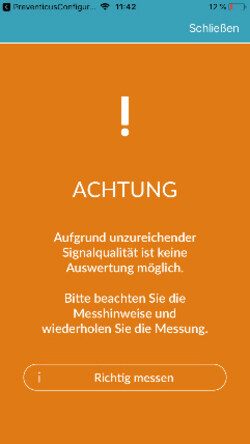
Reports & Telecare
Übersicht Messergebnis-Report
In der Vollversion erhalten Sie nach erfolgreicher Messung (1 min oder 5 min) das Ergebnis in Form eines zusammenfassenden Messergebnis-Reports. Dieser enthält die aufgezeichnete Pulskurve, den Puls (in bpm) im Zeitverlauf und detaillierte Informationen zum Herzrhythmus. Der Messergebnis-Report setzt sich aus drei Bereichen zusammen (s. Abb. 12.1).
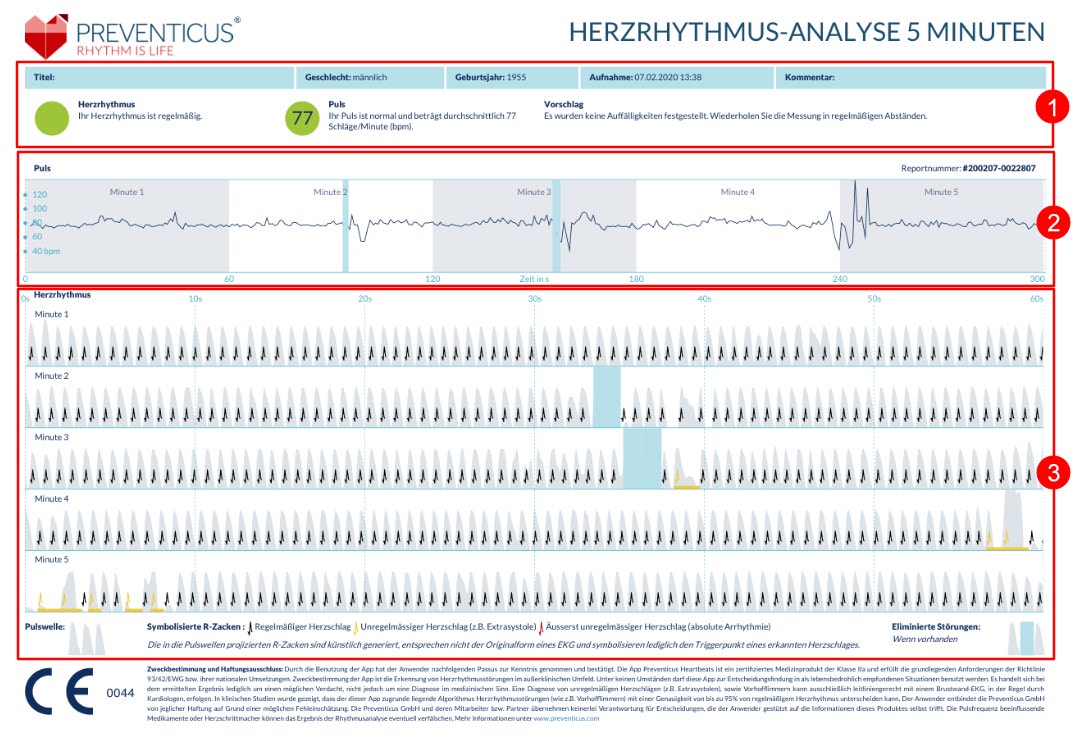
Die Zusammenfassung der Ergebnisse der Herzrhythmusanalyse (s. Abb. 12.1 / Bereich 1) beinhaltet die Basisdaten sowie die optionalen Angaben, wie Name und Kommentar zur Messung. Weiterhin werden Ihnen die Ergebnisse des Pulses und des Herzrhythmus jeweils in Textform inklusive farblicher Kennzeichnung zur Verfügung gestellt. Die farbliche Kennzeichnung entspricht der Farbe der Ampel im Ergebnisscreen der App (s. Tab. 11.1). Je nach Ergebnis wird Ihnen eine weiterführende medizinische Bewertung durch Fachpersonal vorgeschlagen.
Im zweiten Teil des Reports (s. Abb. 12.1 / Bereich 2) wird der Puls in Schlägen pro Minute (bpm) über die gesamte Messung dargestellt. Leichte und regelmäßige Schwankungen im Puls, wie in der Abb. 12.1 / Bereich 2 dargestellt, sind normal und beruhen meist auf der Wechselwirkung zwischen Atmung und Herzschlag.
Plötzliche positive oder negative Ausschläge, wie in der Abb. 12.2 hingegen, beruhen auf einzelnen unregelmäßigen Herzschlägen und können einen Hinweis auf Extrasystolen darstellen.

Positive Ausschläge ergeben sich durch unregelmäßige Herzschläge, die einen im Vergleich zum Durchschnitt deutlich verringert zeitlichen Abstand zum vorherigen Herzschlag besitzen. Negative Ausschläge in der Pulsrate dagegen, weisen auf einen im Vergleich zum Durchschnitt deutlich größeren zeitlichen Abstand des unregelmäßigen Herzschlages zum vorherigen normalen Herzschlag auf.
Die Abb. 12.3 zeigt die Pulsrate bei vorhandenem Vorhofflimmern. Der Puls ist über die gesamte Messung stark unregelmäßig. Die Schwankungen des Pulses treten chaotisch über die gesamte Messung auf.

Der dritte Bereich des Messergebnis-Reports besteht aus der Original-Pulskurve. Dabei entspricht eine Welle der Pulskurve einem Herzschlag. Für die Analyse des Herzrhythmus werden in der Pulskurve Punkte detektiert, die sich äquivalent zu der R-Zacke im EKG verhalten. Diese Punkte werden in Form von R-Zacken in die Original-Pulskurve gezeichnet, um einen detektierten/erkannten Herzschlag zu kennzeichnen (s. Abb. 12.4). Schwarze R-Zacken symbolisieren einen regelmäßigen Herzschlag, gelbe einen unregelmäßigen Herzschlag (z. B. Extrasystole) und rote R-Zacken einen äußerst unregelmäßigen Herzschlag aufgrund von absoluter Arrhythmie (Verdacht auf Vorhofflimmern).
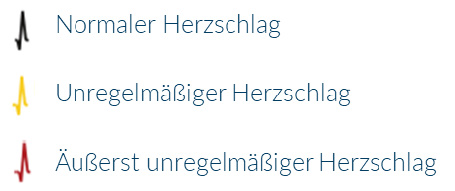
Blaue Balken in der Pulskurve (s. Abb. 12.5) weisen auf eine erkannte Störung hin, die u.a. durch Bewegung, Umgebungslicht, Kameranachsteuerung verursacht werden kann.

Messergebnisliste
Nach jeder Messung werden die Messergebnis-Reports in einer Liste abgelegt und können im Menüpunkt „Meine Ergebnisse“ eingesehen werden.
Zum besseren Verständnis, wie ein solcher Report gelesen wird, finden Sie eine Videoanleitung im Bereich „Meine -Reports“ (1).
In der Liste werden die Reports mit Ihren Kerninformation untereinander abgebildet: Ergebnis des Pulses, der zugehörigen Ampelfarbe der Messung, Kommentare sowie Zeitpunkt der Messdurchführung (2).
Durch Antippen eines Reports wird dieser im Detail angezeigt.
Messergebnis-Reports können jederzeit in der Listenübersicht gelöscht werden (3). Hierzu gehen Sie auf das Mülleimer-Symbol  . Nun können Sie durch Anwählen der einzelnen Reports aus der Liste eine Auswahl treffen, welche Reports gelöscht werden sollen. Diese Auswahl können Sie in diesem Modus jederzeit widerrufen, indem Sie erneut auf einen Report drücken. Um die gesamte Auswahl abzubrechen, wählen Sie den „Abbrechen“-Button. Zum Löschen der Reports drücken Sie auf „Löschen“. Die Reports werden sofort gelöscht.
. Nun können Sie durch Anwählen der einzelnen Reports aus der Liste eine Auswahl treffen, welche Reports gelöscht werden sollen. Diese Auswahl können Sie in diesem Modus jederzeit widerrufen, indem Sie erneut auf einen Report drücken. Um die gesamte Auswahl abzubrechen, wählen Sie den „Abbrechen“-Button. Zum Löschen der Reports drücken Sie auf „Löschen“. Die Reports werden sofort gelöscht.
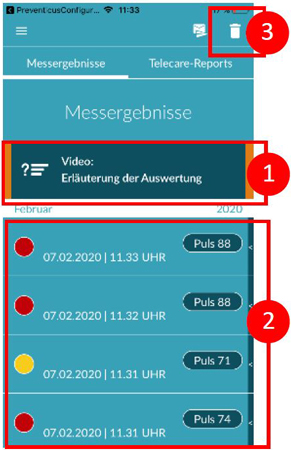
In der Detailansicht kann ein Report mit anderen Personen geteilt werden (4). Hierzu drücken Sie auf den „Teilen“-Button (iOS:  // Android:
// Android:  ). Sie können anschließend aus einer Auswahl an Diensten wählen, um den Report zu versenden oder ausserhalb der App auf dem eigenen Smartphone zu speichern. Es wird darauf hingewiesen, dass beim Versenden der Reports eine Verschlüsselung bzw. ein Kennwortschutz des Dokumentes empfohlen wird.
). Sie können anschließend aus einer Auswahl an Diensten wählen, um den Report zu versenden oder ausserhalb der App auf dem eigenen Smartphone zu speichern. Es wird darauf hingewiesen, dass beim Versenden der Reports eine Verschlüsselung bzw. ein Kennwortschutz des Dokumentes empfohlen wird.
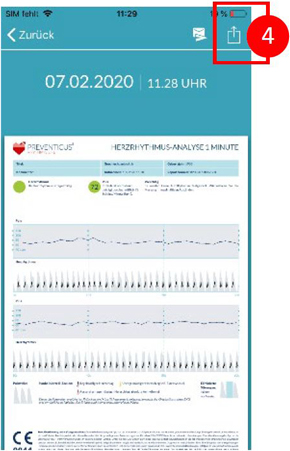
Telecare – Reportliste
Haben Sie einen oder mehrere Reports mit dem Verdacht auf leichte Herzrhythmusstörungen (gelbe Ampel) oder absoluter Arrhythmie (rote Ampel), besteht die Möglichkeit, diese Reports kostenpflichtig an den Telecare-Service zu schicken.
Der Telecare-Service bietet Ihnen eine direkte medizintechnische Bewertung Ihrer Messungen durch Telecare-Mitarbeiter, die auf Herzrhythmusanalysen von Pulsdaten spezialisiert sind.
Der Telecare-Service verifiziert Ihren Messergebnis-Report. Das Ergebnis erhalten Sie direkt auf Ihr Smartphone unter Telecare-Reports.
Einen Musterreport finden Sie im Bereich „Telecare-Reports“ (1).
Genauso wie die Messergebnis-Reports können Sie Telecare-Reports löschen (2).
Ergänzend finden Sie hier die AGB & Datenschutzbestimmungen des Telecare-Services (3).
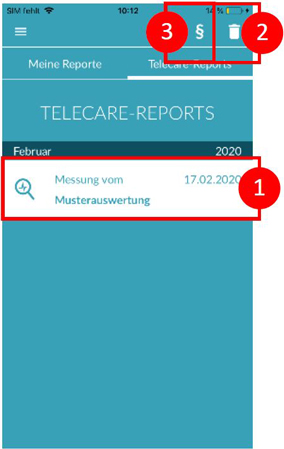
Sie können den Telecare-Report in der Detailansicht ebenfalls mit anderen Personen teilen. Hierzu wählen Sie einen Telecare-Report aus der Liste aus und gelangen in die Detailansicht. Durch antippen des „Teilen“-Button (iOS:  // Android:
// Android:  ) wird Ihnen anschließend eine Auswahl an Diensten angeboten, um den Report zu versenden oder ausserhalb der App auf dem eigenen Smartphone zu speichern.
) wird Ihnen anschließend eine Auswahl an Diensten angeboten, um den Report zu versenden oder ausserhalb der App auf dem eigenen Smartphone zu speichern.
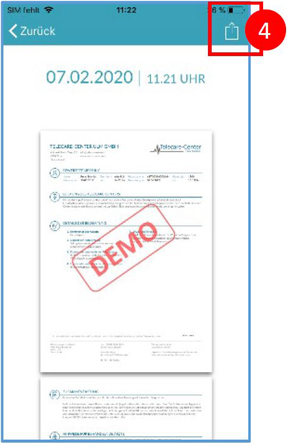
Telecare – Report in Auftrag geben
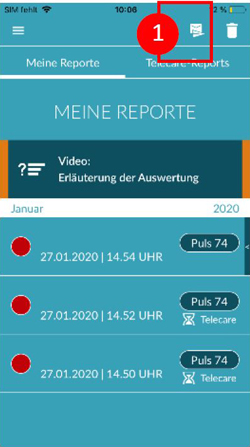
Um einen Telecare-Report in Auftrag zu geben, müssen Sie sich unter „Meine Ergebnisse“ befinden. Wählen Sie anschließend das „Verschicken“-Symbol (1).
Sie können eine Einzelmessung verschicken oder bis zu 5 Messergebnis-
Reports.
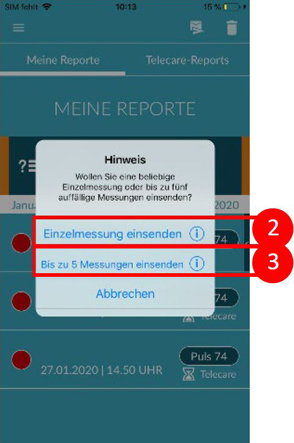
Einzelmessung: Wählen Sie „Einzelmessung“, wenn Sie nur einen Report verschicken möchten (2). Beachten Sie dabei, dass Sie jeden Report nur einmal verschicken können.
Mehrere Messungen: Wollen Sie mehrere Messungen gleichzeitig verschicken, wählen Sie „Bis zu 5 Messungen einsenden“ (3). Beachten Sie, dass Sie hier nur auffällige Messungen (gelbe und rote Ampel) auswählen können.
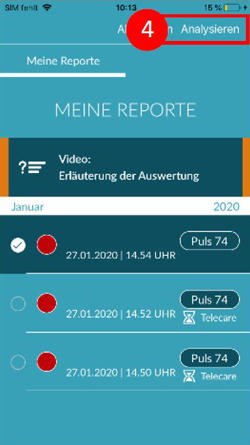
Markieren Sie den/die zu verschickenden Report/s und gehen anschließend auf „Analysieren“.
Sie können den/die Report/s nun kostenpflichtig abschicken (5). Die Kosten werden von Ihrem angegebenen Zahlungsmittel im Store abgezogen.
Beachten Sie, dass Sie zum Zwecke einer entsprechenden Auswertung Ihr Einverständnis geben müssen (6), damit Ihre gewählten Messungen und Ihre Stammdaten (Alter und Geschlecht) an das Telecare-Center gesendet werden dürfen. Die Übermittlung erfolgt verschlüsselt.
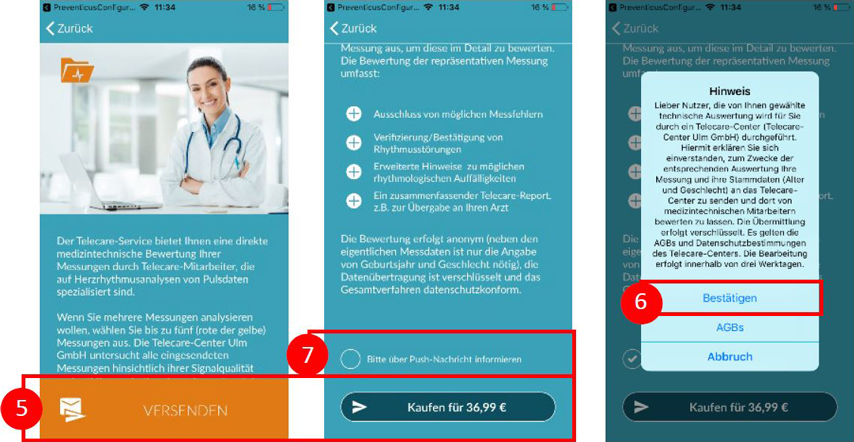
Innerhalb von 3 Werktagen erhalten Sie Ihren persönlichen Telecare-Report. Sie haben die Möglichkeit, über E-Mail oder Push-Benachrichtigungen auf Ihrem Smartphone informiert zu werden (7).
Menü
Das Menü setzt sich aus folgenden Punkten zusammen:
- Start: Zurück zum Startbildschirm (siehe Kapitel 8 Startbildschirm)
- Basisdaten: Informationen zur eigenen Person (siehe Kapitel 13.1 Basisdaten)
- Meine Ergebnisse: Übersicht der Messbefunde und Telecare-Reports (Kapitel 12 Reports & Telecare)
- Kaufoptionen: Übersicht zum Funktionsumfang von Vortest und Vollversion (siehe Kapitel 14.1 Kaufoptionen)
- Erinnerung: Erinnerungsfunktion zur regelmäßigen Messung (siehe Kapitel 13.2 Erinnerungsfunktion)
- Nutzerkonto: Anmeldung und Registrierung (siehe Kapitel 13.3 Nutzerkonto)
- Rechtliches: Informationen zu den Themen – Zweckbestimmung,
Nutzungsbedingen, Datenschutz etc. - Über Heartbeats: Informationen zur Preventicus Heartbeats App (siehe Kapitel 13.5 Über Heartbeats)
Erreichen können Sie das Menü über das Startbildschirm (siehe Kapitel 8 Startbildschirm)
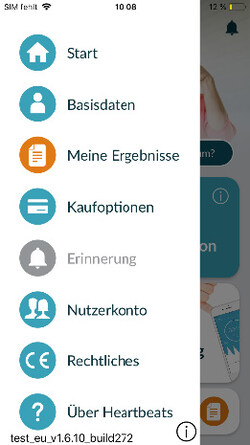
Basisdaten
Basisdaten setzen sich zusammen aus Geschlecht und Geburtsjahr. Diese werden in der Erstanwendung (Kapitel 7 Erstanwendung) angegeben.
Im Menüpunkt Basisdaten können die Angaben jederzeit eingesehen und im Nachhinein noch geändert werden.
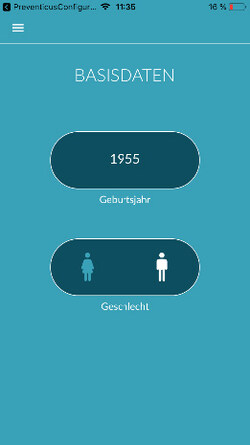
Erinnerungsfunktion
Im Menüpunkt „Erinnerung“ haben Sie die Möglichkeit, an Ihre täglichen Messungen erinnert zu werden. Dazu erhalten Sie Push-Nachrichten auf Ihr Smartphone, die Sie an die Durchführung der Messung erinnert.
 Hinweis: Um die Erinnerungsfunktion nutzen zu können, müssen Sie sich registriert haben.
Hinweis: Um die Erinnerungsfunktion nutzen zu können, müssen Sie sich registriert haben.
Sie haben die Möglichkeit eigene Erinnerungen anzulegen. Hierzu klicken Sie auf das „ + “-Symbol (1).
Eine neue Erinnerung erscheint (2). Geben Sie einen Namen ein, z.B. „Tägliche Messung Früh“, wählen Sie anschließend eine Uhrzeit sowie die Wochentage aus. Bestätigen Sie die Erinnerung, um diese anzulegen (3) durch Drücken des „Ok“ – Symbols  .
.
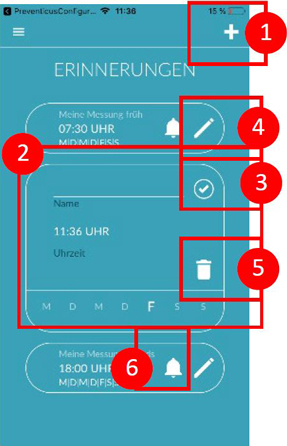
Sie können die Erinnerung jederzeit bearbeiten (4) und löschen (5). Zum Löschen des Eintrags gehen Sie auf das „Bearbeiten“-Symbol  (4) und wählen dann das „Mülleimer“-Symbol
(4) und wählen dann das „Mülleimer“-Symbol  . Die Erinnerung wird unwiderruflich gelöscht.
. Die Erinnerung wird unwiderruflich gelöscht.
Eine Erinnerung kann auch deaktiviert werden (6), indem Sie auf das „Glocken“-Symbol  tippen. Wird eine neue Erinnerung angelegt, ist dieser Button standardmäßig aktiviert.
tippen. Wird eine neue Erinnerung angelegt, ist dieser Button standardmäßig aktiviert.
Nutzerkonto
Der Bereich „Nutzerkonto“ ist ein Bestandteil des Menüs. Hier können Sie sich anmelden (1), wenn sie bereits einen Account besitzen oder sich einen Account anlegen (2). Wenn Sie Ihr Passwort vergessen (3) haben sollten, können Sie dieses hier zurücksetzen.
Weitere Informationen erhalten Sie in den einzelnen Unterkapiteln.
 Hinweis: Wenn sich Ihr Passwort nicht zurücksetzen lässt, ist es sehr wahrscheinlich, dass Sie bisher doch noch nicht als Nutzer registriert sind. Legen Sie sich einfach ein neues Login an.
Hinweis: Wenn sich Ihr Passwort nicht zurücksetzen lässt, ist es sehr wahrscheinlich, dass Sie bisher doch noch nicht als Nutzer registriert sind. Legen Sie sich einfach ein neues Login an.
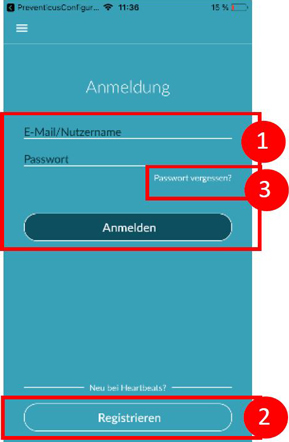
Anmeldung
Wenn Sie bereits einen Account besitzen, können Sie sich einfach mit E-Mail oder Nutzername sowie Ihrem Passwort anmelden.
Ein gleichzeitiges Anmelden auf zwei Geräten ist nicht möglich. Sie werden automatisch auf dem zweiten Gerät abgemeldet, wenn Sie sich auf einem anderen Gerät einloggen.
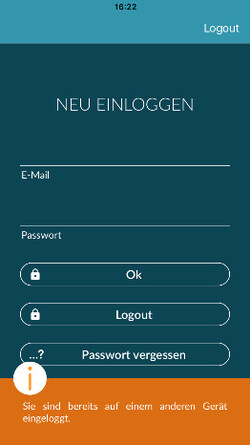
Registrierung
Wenn Sie sich in der Preventicus Heartbeats App als Nutzer registrieren, sind Ihre Nutzerdaten zukünftig mit Ihrem Account verknüpft. Beim Wechsel des Smartphones müssen Sie sich dann nur noch in der App einloggen und Ihre Lizenz und Ihre Daten werden automatisch wiederhergestellt.
Für die Registrierung geben Sie eine E-Mail-Adresse an, wählen ein Passwort und bestätigen dieses. Die Registrierung kann nur abgeschlossen werden, wenn alle Angaben korrekt geschrieben ausgefüllt sind.
Sie erhalten eine E-Mail mit einem Aktivierungslink zur Bestätigung ihrer Registrierung.
 Hinweis: Zur Bestätigung der E-Mail-Adresse haben Sie 48h Zeit. Verfällt diese Zeit, haben Sie die Möglichkeit, die Bestätigung erneut anzufordern und eine neue E-Mail wird versendet.
Hinweis: Zur Bestätigung der E-Mail-Adresse haben Sie 48h Zeit. Verfällt diese Zeit, haben Sie die Möglichkeit, die Bestätigung erneut anzufordern und eine neue E-Mail wird versendet.
 Hinweis: Sollten Sie keinen Aktivierungslink zur Bestätigung erhalten, wenden Sie sich bitte an unsere Kundenbetreuung: support@preventicus.com.
Hinweis: Sollten Sie keinen Aktivierungslink zur Bestätigung erhalten, wenden Sie sich bitte an unsere Kundenbetreuung: support@preventicus.com.
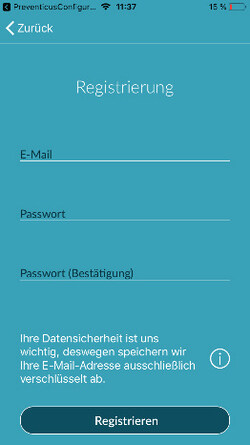
Gerätewechsel
Die Übertragung des Kontos inklusive evtl. vorhandener Nutzerlizenz sowie allen Reports ist bei einem Wechsel des Gerätes nur möglich, wenn ein registrierter Account vorhanden ist.
Kennung des Gesundheitspartners (nur Teilnehmer Präventionsprogramm)
Als Teilnehmer an einem Präventionsprogramm Ihrer Krankenkassen oder Versicherung haben Sie im Vorfeld von Ihrem Gesundheitspartner Zugangsdaten, auch Kennung genannt, per Post oder per Mail erhalten. Diese Zugangsdaten können im Feld „Kennung Gesundheitspartner“ bei der Registrierung eingegeben werden (1).
 Hinweis: Zur Eingabe der Kennung ist eine Registrierung nötig.
Hinweis: Zur Eingabe der Kennung ist eine Registrierung nötig.
Ist bereits ein Account vorhanden, kann die Kennung im Login-Bereich hinterlegt werden.
 Hinweis: Melden Sie sich hierzu an (2).
Hinweis: Melden Sie sich hierzu an (2).
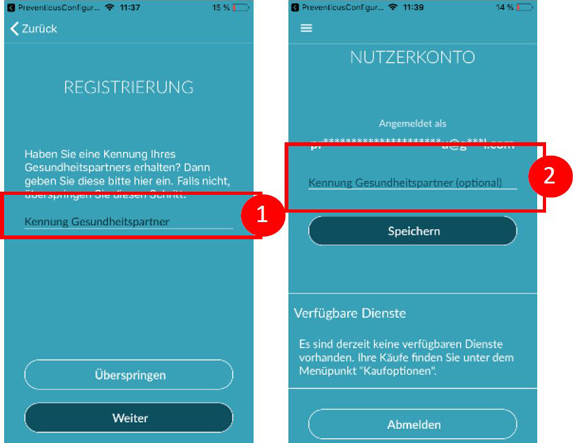
Über Heartbeats
Im Bereich „Über Heartbeats“ erhalten Sie Informationen über die Folgen von Herzrhythmusstörungen sowie über Funktionen und Inhalte der Preventicus Heartbeats App.
Sie erreichen diesen Bereich im Startbildschirm unter „Warum“ sowie im Menü unter „Über Heartbeats“.

Vollversion
Kaufoptionen
“Kaufoptionen“ ist ein Unterpunkt des Menüs. Diese Übersicht zeigt die angebotenen Produktvarianten sowie einen Vergleich Ihres Funktionsumfangs (1).
Die App ist als kostenlose und Vollversion erhältlich. Die kostenlose Version bietet eine Einschätzung des Rhythmus aus der 1-minütigen Messung in unauffällig (Ampel wird grau) oder auffällig (Ampel wird orange) an.
In der Vollversion können Sie zwischen einer 1- und einer 5-minütigen Messung wählen. Im Anschluss der Messung erhalten Sie eine detaillierte Auswertung. Die gemessenen Daten sowie die Auswertung werden als Report gespeichert. Die Reports können im Menüpunkt „Meine Ergebnisse“ eingesehen werden (siehe Kapitel 9 Reports & Telecare).
Zum Kauf der Vollversion finden sich weitere Informationen unter „zur Vollversion (2). Die Vollversion kann testweise 30min ausprobiert werden.
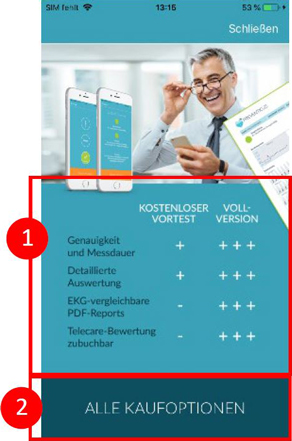
Vollversion kaufen
Zum Erwerb der Vollversion öffnen Sie den Menüpunkt „Kaufoptionen“ (Kapitel 14.1 Kaufoptionen).
Unter „Alle Kaufoptionen“ können Sie zwischen zwei Preisangeboten wählen, die sich an der Laufzeit orientieren – 1 Monat und 1 Jahr.
Hierbei handelt es sich nicht um ein Abonnement. Ist die Laufzeit abgelaufen, wird diese nicht automatisch verlängert.
Die aktuelle Laufzeit wird Ihnen unter „Alle Kaufoptionen“ angezeigt (1).
 Hinweis: Es handelt es sich um In-App-Käufe. Um den Kauf zu ermöglichen, ist es notwendig, einen aktiven Store-Account Ihres Betriebssystems zu besitzen.
Hinweis: Es handelt es sich um In-App-Käufe. Um den Kauf zu ermöglichen, ist es notwendig, einen aktiven Store-Account Ihres Betriebssystems zu besitzen.
 Hinweis: Um einen Kauf abzuschließen, müssen Sie nicht registriert sein.
Hinweis: Um einen Kauf abzuschließen, müssen Sie nicht registriert sein.
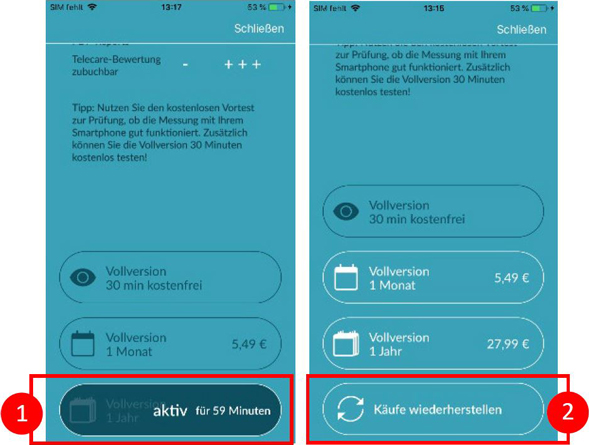
Getätigte Käufe können im Bereich „Alle Kaufoptionen“ wiederhergestellt werden, sofern deren Laufzeit noch nicht abgelaufen ist (2).
 Hinweis: Wir bieten bei einem In-App-Kauf unseren iOS-Kunden die Möglichkeit an, auch bei einem Smartphone-Wechsel, aber mit gleichbleibender Apple-ID alle In-App-Käufe auf dem neuen Gerät wiederherzustellen. Andernfalls wären mit Verlust des alten Gerätes auch die Käufe verloren. Um die Information „Kauf erfolgt“ mit Ihrem Account verknüpfen zu können, verwenden wir iCloud Drive. Dadurch ist iCloud Drive eine Voraussetzung für einen In-App-Kauf bei Preventicus Heartbeats.
Hinweis: Wir bieten bei einem In-App-Kauf unseren iOS-Kunden die Möglichkeit an, auch bei einem Smartphone-Wechsel, aber mit gleichbleibender Apple-ID alle In-App-Käufe auf dem neuen Gerät wiederherzustellen. Andernfalls wären mit Verlust des alten Gerätes auch die Käufe verloren. Um die Information „Kauf erfolgt“ mit Ihrem Account verknüpfen zu können, verwenden wir iCloud Drive. Dadurch ist iCloud Drive eine Voraussetzung für einen In-App-Kauf bei Preventicus Heartbeats.
 Hinweis: Sollten Sie keinen Zugriff auf die Vollversion erhalten, prüfen Sie bitte, ob Sie in der App eingeloggt sind. Falls Sie sich noch nicht in der App registriert haben, schließen Sie bitte alle Anwendungen auf Ihrem Smartphone. Schließen Sie die App und starten Sie sie neu. Öffnen Sie bitte über das Menü das Feld „Kaufoptionen“. Ganz unten finden Sie den Button „Käufe wiederherstellen“. Damit sollten sie wieder Zugriff auf die Vollversion haben.
Hinweis: Sollten Sie keinen Zugriff auf die Vollversion erhalten, prüfen Sie bitte, ob Sie in der App eingeloggt sind. Falls Sie sich noch nicht in der App registriert haben, schließen Sie bitte alle Anwendungen auf Ihrem Smartphone. Schließen Sie die App und starten Sie sie neu. Öffnen Sie bitte über das Menü das Feld „Kaufoptionen“. Ganz unten finden Sie den Button „Käufe wiederherstellen“. Damit sollten sie wieder Zugriff auf die Vollversion haben.
Deinstallation der App
Bei Preventicus Heartbeats handelt es sich um eine Stand-Alone-Software, die zwar in Verbindung mit einem Smartphone anwendbar ist, jedoch kein ME-Gerät im Sinn der IEC 60601-1 ist. Die Entsorgung des Produktes erfolgt durch Deinstallation der App vom Smartphone des Anwenders. Wenn Sie eine App entfernen, für die Sie bezahlt haben, können Sie sie kostenlos neu installieren.
Technische Daten
| IOS | Android | |
|---|---|---|
| Letzte Aktualisierung | 2021-03-09 | 2021-03-09 |
| Aktuelle Version | 1.6 | 1.6 |
| Größe | 139,5 MB | 89 MB |
| Sprache | deutsch englisch französisch spanisch italienisch polnisch griechisch niederländisch serbisch | deutsch englisch französisch spanisch italienisch polnisch griechisch niederländisch serbisch |
| Erforderliches Betriebssystem | iOS 10.3 | Android 5.0 |
| IOS | |
|---|---|
| Letzte Aktualisierung | 2021-03-09 |
| Aktuelle Version | 1.6 |
| Größe | 139,5 MB |
| Sprache | deutsch englisch französisch spanisch italienisch polnisch griechisch niederländisch serbisch |
| Erforderliches Betriebssystem | iOS 10.3 |
| Android | |
|---|---|
| Letzte Aktualisierung | 2021-03-09 |
| Aktuelle Version | 1.6 |
| Größe | 89 MB |
| Sprache | deutsch englisch französisch spanisch italienisch polnisch griechisch niederländisch serbisch |
| Erforderliches Betriebssystem | Android 5.0 |
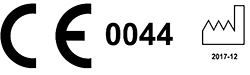
Bei dieser Stand-alone-Software handelt es sich um ein zertifiziertes Medizinprodukt der Risikoklasse IIa nach Regel 10 der EU-Richtlinie 93/42/EWG, zuletzt geändert durch 2007/47/EG des europäischen Parlaments und Rates vom 05. September 2007.
Herstellerinformation
Die App Preventicus Heartbeats ist ein Produkt der Preventicus GmbH. Die Kontaktdaten sind
Preventicus GmbH
Ernst-Abbe-Strasse 15
07743 Jena
Deutschland
Telefon: 03641 /55 98 45 -0
Fax: 036 41/55 98 45-9
Web: www.preventicus.com
Mail: info@preventicus.com
Für Fragen rund um das Produkt und die Anwendung wenden Sie sich bitte an unsere Kundenbetreuung:
Mail: support@preventicus.com